
Giáo trình Lập trình quản lý (Nghề: Tin học văn phòng - Trình độ: Trung cấp) - Trường Cao đẳng nghề Cần Thơ
lượt xem 7
download
 Download
Vui lòng tải xuống để xem tài liệu đầy đủ
Download
Vui lòng tải xuống để xem tài liệu đầy đủ
Giáo trình "Lập trình quản lý (Nghề: Tin học văn phòng - Trình độ: Trung cấp)" được biên soạn nhằm giúp sinh viên biết cách sử dụng phần mềm Access để xây dựng cơ sở dữ liệu (CSDL); hiểu được cách đóng gói phần mếm MS Access; trình bày bắt các khái niệm cơ bản của hệ quản trị cơ sở dữ liệu Microsoft Access.
Bình luận(0) Đăng nhập để gửi bình luận!
Nội dung Text: Giáo trình Lập trình quản lý (Nghề: Tin học văn phòng - Trình độ: Trung cấp) - Trường Cao đẳng nghề Cần Thơ
- 1 THVP-TC-MH19-LTQL TUYÊN BỐ BẢN QUYỀN: Tài liệu này thuộc loại sách giáo trình nên các nguồn thông tin có thể được phép dùng nguyên bản hoặc trích dùng cho các mục đích về đào tạo và tham khảo. Mọi mục đích khác mang tính lệch lạc hoặc sử dụng với mục đích kinh doanh thiếu lành mạnh sẽ bị nghiêm cấm.
- 2 LỜI GIỚI THIỆU Giáo trình này được biên soạn dành cho sinh viên trường cao đẳng nghề mạng máy tính theo bài trình khung của Tổng cục dạy nghề. Giáo trình được biên soạn trên nền tảng Microsoft Access 2010. Nội dung của giáo trình gồm 8 bài: BÀI 1: GIỚI THIỆU CHUNG BÀI 2: XÂY DỰNG CƠ SỞ DỮ LIỆU BÀI 3: TRUY VẤN DỮ LIỆU BÀI 4: THIẾT KẾ GIAO DIỆN BÀI 5: THIẾT KẾ BÁO CÁO BÀI 6: LẬP TRÌNH VBA CĂN BẢN BÀI 7: LẬP TRÌNH CƠ SỞ DỮ LIỆU BÀI 8: MENU & TOOLBAR Mặc dù đã rất cố gắng nhưng không thể tránh khỏi thiếu sót, rất mong nhận được sự đóng góp ý kiến của độc giả để giáo trình được hoàn thiện hơn. Cần Thơ, ngày tháng năm 2017 Tham gia biên soan. 1. Chủ biên: Nguyễn Hoàng Vũ 2. Châu Mũi Khéo
- 3 MỤC LỤC LỜI GIỚI THIỆU ..................................................................................................... 2 MỤC LỤC .................................................................................................................. 3 GIÁO TRÌNH MÔN HỌC/MÔ ĐUN ..................................................................... 5 BÀI MỞ ĐẦU: GIỚI THIỆU CHUNG ...................................................................... 7 1. Giới thiệu chung về Access. .................................................................................... 7 2. Khởi động. ............................................................................................................... 7 3. Tạo mới tệp Access ................................................................................................. 8 4. Môi trường làm việc ................................................................................................ 8 5. Mở tệp đã tồn tại ................................................................................................... 11 6. Thoát khỏi Access. ................................................................................................ 11 CÂU HỎI VÀ BÀI TẬP ......................................................................................... 11 BÀI 1: XÂY DỰNG CƠ SỞ DỮ LIỆU ................................................................... 12 1. Các khái niệm về CSDL Access ........................................................................... 12 2 - Xây dựng cấu trúc bảng ....................................................................................... 14 3. Thiết lập quan hệ ................................................................................................... 20 4. Nhập liệu ............................................................................................................... 23 5. Thuộc tính LOOKUP ............................................................................................ 26 BÀI TẬP THỰC HÀNH ......................................................................................... 26 BÀI 2: TRUY VẤN DỮ LIỆU ................................................................................. 35 1. SELECT queries.................................................................................................... 35 2. Total query ............................................................................................................ 39 3. Crosstab Query ...................................................................................................... 41 4. MAKE TABLE QUERIES ................................................................................... 43 5. DELETE queries ................................................................................................... 43 6. UPDATE queries .................................................................................................. 44 7. Một số query khác ................................................................................................. 45 8. Các hàm thông dụng.............................................................................................. 47 CÂU HỎI VÀ BÀI TẬP ......................................................................................... 49 BÀI TẬP THỰC HÀNH ......................................................................................... 50 BÀI 3: THIẾT KẾ GIAO DIỆN ............................................................................ 54 1. Khái niệm về form ................................................................................................ 54 2. Sử dụng FORM WIZARD .................................................................................... 54 3. Sử dụng FORM DESIGN VIEW .......................................................................... 55 4. Kỹ thuật Main/Sub Form ...................................................................................... 59 5. MACRO – tập lệnh ............................................................................................... 63 CÂU HỎI ÔN TẬP ................................................................................................. 65 BÀI TẬP THỰC HÀNH ......................................................................................... 66 BÀI 4: BÁO BIỂU (REPORT)............................................................................... 70 1. Các khái niệm về report. ....................................................................................... 70 2. Sử dụng Report wizard.......................................................................................... 70 3. Thiết kế report. ...................................................................................................... 72
- 4 CÂU HỎI KIỂM TRA ........................................................................................... 77 BÀI TẬP THỰC HÀNH ........................................................................................ 77 Bài 5: LẬP TRÌNH VBA CĂN BẢN .................................................................... 79 1. Môi trường lập trình VB ....................................................................................... 79 2. Các kiểu dữ liệu và khai báo................................................................................. 81 3. Các cấu trúc lệnh VBA ......................................................................................... 84 4. Chương trình con .................................................................................................. 88 5 Kỹ thuật xử lý lỗi ................................................................................................... 90 6. Biến kiểu đối tượng .............................................................................................. 92 7. Cấu trúc điều khiển: .............................................................................................. 96 8. Lệnh Function ....................................................................................................... 99 9. Lệnh Sub ............................................................................................................... 99 10. Lệnh Call .......................................................................................................... 100 CÂU HỎI VÀ BÀI TẬP ....................................................................................... 102 BÀI TẬP THỰC HÀNH ...................................................................................... 103 Bài 6: LẬP TRÌNH CƠ SỞ DỮ LIỆU ................................................................ 104 1.Đối tượng dữ liệu ADO (ActiveX Data Object) ............................................. 104 2 Bài toán đặt lọc dữ liệu.................................................................................... 108 CÂU HỎI VÀ BÀI TẬP ....................................................................................... 110 BÀI TẬP THỰC HÀNH ...................................................................................... 110 Bài 7: MENU & TOOLBAR................................................................................ 113 1. Tạo Menu ............................................................................................................ 113 2. Gắn kết Menu, Toolbar ....................................................................................... 117 3. Tạo Form chính................................................................................................... 118 CÂU HỎI VÀ BÀI TẬP ....................................................................................... 119 BÀI TẬP THỰC HÀNH ...................................................................................... 119 TÀI LIỆU THAM KHẢO .................................................................................... 121
- 5 GIÁO TRÌNH MÔN HỌC/MÔ ĐUN Tên môn học/mô đun: LẬP TRÌNH QUẢN LÝ Mã môn học/mô đun: MĐ 19 Vị trí, tính chất, ý nghĩa và vai trò của mô đun - Vị trí: Mô đun được bố trí sau khi sinh viên học xong các môn học chung, các môn cơ sở chuyên ngành đào tạo chuyên môn nghề. - Tính chất: Là mô đun cơ sở hỗ trợ cho sinh viên các kỹ năng về khai thác thông tin trên lập trình quản lý dùng MS Access. - Ý nghĩa và vai trò của môn học/mô đun: Đây là mô đun chuyên nghành cung cấp cho sinh viên các kiến thức về một hệ quản trị cơ sở dữ liệu, cách thức tạo lập một cơ sở dữ liệu Microsoft Access và ứng dụng được Microsoft Access trong một bài toán thực tế. Mục tiêu của môn học/mô đun - Về kiến thức: Biết cách Sử dụng phần mềm Access để xây dựng cơ sở dữ liệu (CSDL) Hiểu được cách đóng gói phần mếm MS Access Trình bày bắt các khái niệm cơ bản của hệ quản trị cơ sở dữ liệu Microsoft Access - Về kỹ năng: Nắm bắt các khái niệm cơ bản của hệ quản trị cơ sở dữ liệu Microsoft Access Tạo lập được bảng dữ liệu, xây dựng được quan hệ giữa các bảng Sử dụng, quản lý, bảo trì và khai thác số liệu trên các bảng Thực hiện được truy vấn dữ liệu Thiết kế đựợc các đối tượng Form, Report, Macro Ứng dụng được Microsoft Access trong một bài toán thực tế. Sử dụng phần mềm Access để xây dựng cơ sở dữ liệu (CSDL) Thao tác được việc tạo truy vấn dữ liệu, thiết kế giao diện, in ấn, có thể lập trình VBA căn bản với CSDL, tạo ra các thực đơn và thanh công cụ để hoàn thiện một CSDL Access thành phần mềm đóng gói hoàn chỉnh Thao tác với MS Acess cơ bản thành thạo Lập trình VBA căn bản với CSDL - Về năng lực tự chủ và trách nhiệm Nghiêm túc, tỉ mỉ trong quá trình tiếp cận với công cụ mới. Bố trí làm việc khoa học đảm bảo an toàn cho người và phương tiện học tập. Phát triển và cũng cố thói quen làm việc nhóm, cẩn thận, chuẩn xác và thực hiện các thao tác an toàn với máy tính. Nội dung tổng quát và phân phối thời gian:
- 6 Thời gian Số TT Tên bài Lý Thực Kiểm Tổng số thuyết hành Tra* 1 Bài mở đầu: Giới thiệu chung 1 1 2 Xây dựng cơ sở dữ liệu 13 4 8 1 3 Truy vấn dữ liệu 13 4 8 1 4 Thiết kế giao diện 13 4 8 1 5 Thiết kế báo cáo 12 4 8 6 Lập trình VBA căn bản 12 4 8 7 Lập trình cơ sở dữ liệu 14 5 8 1 8 Menu & Toolbar 12 4 6 2 Tổng cộng 90 30 54 6
- 7 BÀI MỞ ĐẦU: GIỚI THIỆU CHUNG Mã bài: MĐ19-01 Giới thiệu: Microsoft Access là một Hệ Quản Trị Cơ Sở Dữ Liệu (QTCSDL) tương tác người sử dụng chạy trong môi trường Windows. Microsoft Access có khả năng thao tác dữ liệu, khả năng kết xuất dữ liệu cho phép người sử dụng thiết kế những biểu mẫu và báo cáo phức tạp đáp ứng đầy đủ các yêu cầu quản lý, trình bày kết quả theo dạng thức chuyên nghiệp. Mục tiêu: Nhắc lại các khái niệm cơ bản về hệ quản trị CSDL Biết được xuất xứ và khả năng ứng dụng của phần mềm MS Access Thực hiện các thao tác cơ bản trên cửa sổ ứng dụng. Nội dung chính: 1. Giới thiệu chung về Access. Mục tiêu: Biết được xuất xứ, khả năng, ứng dụng và các đối tượng của phần mềm MS Access 1.1. Khả năng của Access. - Cung cấp các công cụ để khai báo, lưu trữ và xử lý dữ liệu: công cụ tạo bảng dữ liệu, form giao diện BÀI trình, query truy vấn dữ liệu, kết xuất báo cáo…Từ đó cho phép quản lý số liệu một cách thống nhất có tổ chức, liên kết các số liệu rời rạc với nhau và giúp người sử dụng có thể thiết kế BÀI trình một cách tự động. - Access cung cấp hệ thống công cụ phát triển (Development tools) khá mạnh giúp các nhà phát triển phần mềm đơn giản trong việc xây dựng trọn gói các dự án phần mềm quản lý qui mô vừa và nhỏ. 1.2. Ứng dụng của Access. Access được sử dụng để tạo nên những phần mềm quản lý trong mô hình quản lý vừa và nhỏ: quản lý bán hàng, quản lý thu ngân, quản lý chi phí, quản lý vật tư, quản lý học sinh, quản lý điểm học sinh, quản lý giáo viên… 1.3. Các đối tượng của Access. - Các loại đối tượng chính trong Access là Tables, Queries, Forms, Report, Pages, Macros, Modules. 2. Khởi động. - Cách 1: Start (AU) Programs -> Microsoft Office -> Microsoft Office Access 2010. - Cách 2: Double click vào shortcut Ms Access trên desktop
- 8 Hình I.1: Giao diện khởi động Access 3. Tạo mới tệp Access − Tại cửa sổ khởi động, click nút Blank Database. − File name: nhập tên tập tin cơ sở dữ liệu, trong Access 2010, tập tin cơ sở dữ liệu được lưu với tên có phần mở rộng là.accdb. − Nếu không chỉ định đường dẫn thì mặc định tập tin mới tạo sẽ được lưu trong thư mục Document, ngược lại, click nút Browse để chỉ định vị trí lưu tập tin. Click nút Create để tạo tập tin cơ sở dữ liệu. Hình I.2: Giao diện tạo mới CSDL 4. Môi trường làm việc Hình I.3: Giao diện Môi trường làm việc Access
- 9 Môi trường làm việc chính của Access là trên cửa sổ Database gồm các thành phần sau: a. Vùng làm việc Khi khởi động Access, trong cửa sổ khởi động, mặc định tab File và lệnh New trong tab File được chọn, cửa sổ được chia thành 3 khung: - Khung bên trái gồm các lệnh trong tab File -Khung giữa: chứa các loại tập tin cơ sở dữ liệu mà bạn có thể tạo mới. - Khung bên phải: để nhập tên và chọn vị trí lưu tập tin mới tạo và thực thi lệnh tạo mới cơ sơ dữ liệu. b. Thanh Quick Access Thanh công cụ Quick Access: Hiển thị bên trái của thanh tiêu đề, mặc định thanh Quick Access gồm các nút công cụ Save, Undo. Bên phải của Quick Access chứa nút Customize, khi cơ sở dữ liệu đang mở, nếu click nút Customize sẽ xuất hiện một menu giúp bạn chỉ định các nút lệnh hiển thị trên thanh Quick Access, nếu các lệnh không có trong menu, bạn có the click nút More Commands hoặc click phải trên thanh Quick Access chọn Customize Quick Access Toolbar. Để thêm nút lệnh vào Quick Access, bạn Hình I.4 Thanh Quick Access chọn lệnh trong khung choose commands from, click nút Add-> click OK. c. Thanh Navigation Pane Navigation Pane là khung chứa nội dung chính của cơ sở dữ liệu. Từ khung Navigation Pane, bạn có thể mở bất kỳ Table, Query, Form, Report, Macro, hoặc module trong cơ sở dữ liệu bằng cách double click vào tên của đối tượng. - Thanh tiêu đề (Title bar): nằm ở trên cùng chứa tên cơ sở dữ liệu (Database), tên chương trình (Microsoft Access) và tên đối tượng đang làm việc (Table, Query, Form, Report…). - Thanh thực đơn (Menu bar): chứa tập hợp các lệnh làm việc của Microsoft Access. Khi click chuột Hình I.5 Thanh Navigation Pane vàotên nhóm (Home, Create, Database Tools …) thì một danh sách các lệnh trong nhóm sẽ hiện ra ngay tại khung hiển thị các tuỳ chọn của Menu để chọn một lệnh cần thực hiện. - Khung chứa các đối tượng (Navigation Pane): ở phía bên trái màn hình, chứa tập các đối tượng đã được tạo gồm: Table, Query, Form, Report …
- 10 - Cửa sổ của đối tượng: khi chọn làm việc với đối tượng nào thì sẽ xuất hiện cửa sổ thiết kế và hiển thị kết quả đối tượng đó. - Office Button: là nút lệnh nằm phía trên bên trái màn hình, chứa các lệnh cơ bản của chương trình như New, Open, Save, Print … Các thành phần cơ bản của một tập tin CSDL access - CSDL trong Access là cơ sở dữ liệu quan hệ gổm các thành phần: Tables, Querys, Forms, Reports, Pages, Macros, Modules. - Công cụ để tạo các đối tượng trong Access được tổ chức thành từng nhóm trong tab Create của thanh Ribbon Hình I.6 Giao diện thanh Ribbon a. Bảng (Tables) Table là thành phần quan trọng nhất của tập tin cơ sở dữ liệu Access, dùng để lưu trữ dữ liệu. Do đó đây là đối tượng phải được tạo ra trước. Bên trong một bảng, dữ liệu được lưu thành nhiều cột và nhiều dòng. b. Truy vấn (Queries) Query là công cụ để người sử dụng truy vấn thông tin và thực hiện các thao tác trên dữ liệu. Người sử dụng có thể sử dụng ngôn ngữ SQL hoặc công cụ QBE để thao tác trên dữ liệu. c. Biểu mẫu (Forms) Form là công cụ để thiết kế giao diện cho BÀI trình, dùng để cập nhật hoặc xem dữ liệu. Biểu mẫu giúp thân thiện hóa quá trình nhập, thêm, sửa, xóa và hiển thị dữ liệu. d. Báo cáo (Reports) Report là công cụ giúp người dùng tạo các kết xuất dữ liệu từ các bảng, sau đó định dạng và sắp xếp theo một khuôn dạng cho trước và có thể in ra màn hình hoặc máy in. e. Tập lệnh (Macros) Macro là một tập hợp các lệnh nhằm thực hiện một loạt các thao tác được qui định trước. Tập lệnh của Access có thể được xem là một công cụ lập trình đơn giản đáp ứng các tình huống cụ thể. f. Bộ mã lệnh (Modules) Là công cụ lập trình trong môi trường Access mà ngôn ngữ nền tảng của nó là ngôn ngữ Visual Basic for Application. Đây là một dạng tự động hóa chuyên sâu hơn tập lệnh, giúp tạo ra những hàm người dùng tự định nghĩa. Bộ mã lệnh
- 11 thường dành cho các lập trình viên chuyên nghiệp. 5. Mở tệp đã tồn tại − Cách 1: ∗ Tại cửa sổ khởi động, trong tab File → Open… ∗ Chọn tập tin cơ sở dữ liệu cần mở → Open. − Cách 2: Double click vào tên tập tin cần mở. Hình I.7 cửa sổ Open 6. Thoát khỏi Access. Khi không làm việc với Access nữa, thoát ứng dụng đang chạy bằng một trong những cách sau: - Mở thực đơn File | Exit. - Nhấn tổ hợp phím nóng Alt + F4. - Hoặc đóng nút Close trên cửa sổ Access đang mở. CÂU HỎI VÀ BÀI TẬP 1. Hãy phân biệt cơ sở dữ liệu với hệ quản trị cơ sở dữ liệu. 2. Các đối tượng trong MS access là gì? 3. Trình bày khả năng và các ứng dụng của MS Acess. 4. Với Access 2010, khi tập tin access được tạo ra, tập tin đó sẽ có phần mở rộng là gì?
- 12 BÀI 1: XÂY DỰNG CƠ SỞ DỮ LIỆU Mã bài: MĐ19-02 Giới thiệu: Xây dựng bảng là công việc quan trọng đầu tiên trong toàn bộ qui trình phát triển một ứng dụng trên Access. Một cơ sở dữ liệu được thiết kế và xây dựng tốt sẽ là những thuận lợi trong quá trình phát triển ứng dụng. Mục tiêu: - Hiểu khái niệm bảng dữ liệu; - Tạo lập được bảng; - Thiết lập được các trường, thuộc tính; - Thao tác được với dữ liệu trong datasheet view. - Thực hiện các thao tác an toàn với máy tính. Nội dung: 1. Các khái niệm về CSDL Access Mục tiêu: Hiểu được các khái niệm bảng, trường, mẫu tin, kiểu dữ liệu, thuộc tính. 1.1. CSDL Access Microsoft Access (gọi tắt là Access) là hệ quản trị cơ sở dữ liệu trên môi trường Windows nằm trong bộ phần mềm Microsoft Office của hãng Microsoft dùng để tạo, xử lý các cơ sở dữ liệu. 1.2.Bảng - Bảng là thành phần quan trọng và cơ bản của CSDL trong Access. Là nơi chứa dữ liệu về một đối tượng thông tin nào đó như DM NHAN VIEN, DM PHONG BAN,... mỗi hàng trong bảng là một mẫu tin(record) chứa các nội dung riêng của đối tượng đó. Mỗi mẫu tin đều có chung cấu trúc tức các trường (field) Mẫu tin Trường (record) (Field) Hình II.1 bản dữ liệu 1.3. Trường Mỗi trường là một cột của bảng thể hiện một thuộc tính của đối tượng cần quản lý. Mỗi trường tùy theo tính chất của nó mà có thể có các kiểu dữ liệu khác nhau.
- 13 Trường khóa chính (Primary key): là trường mà giá trị của các mẫu tin trong cùng một bảng là khác nhau. Trường khóa ngoại (Foreign key): là trường khóa chính của một bảng khác có quan hệ với bảng chứa nó. 1.4. Mẫu tin Mỗi mẫu tin (bản ghi) là một hàng của bảng gồm dữ liệu về các thuộc tính của đối tượng được quản lý. Các mẫu tin đều có cùng một cấu trúc (trường dữ liệu, kiểu dữ liệu, thuộc tính dữ liệu). 1.5. Kiểu dữ liệu Trong access mỗi Field có thể nhận một trong các kiểu dữ liệu sau: Data Type Kiểu dữ liệu Dữ liệu Kích thước Text Văn bản Tối đa 255 ký tự Văn bản nhiều dòng, nhiều Tối đa Memo Trang 65.535 ký tự Number Kiểu số (bao gồm số nguyên và số thực), dùng để 1, 2, 4, hoặc thực hiện tính toán, các định dạng dữ liệu kiểu số 8 byte được thiết lập trong Control Panel. Date/Time Dữ liệu kiểu Date và Time. Các định dạng của dữ liệu Date/Time được thiết lập trong Control Panel. 8 byte Currency Kiểu tiền tệ, mặc định là $. 8 byte AutoNumber Access sẽ tự động tăng tuần tự hoặc ngẫu nhiên khi một mẫu tin mới được tạo, không thể xóa, sửa. 4 byte Kiểu luận lý (Boolean). Chỉ chấp nhận dữ liệu có Yes/no giá trị Yes/No, True/False, On/Off 1bit OLE Object Dữ liệu là các đối tượng được tạo từ các phần mềm Tối đa 1 GB khác. HyperLink Dữ liệu của field là các link. Lookup Lookup Wizard không phải là kiểu dữ liệu, mà là Wizard chức năng để tạo một danh sách mà giá trị của nó
- 14 được nhập bằng tay hoặc được tham chiếu từ một bảng khác trong cơ sở dữ liệu. đính kèm dữ liệu từ các BÀI trình khác, nhưng bạn Attachment không thể nhập văn bản hoặc dữ liệu số. 2 - Xây dựng cấu trúc bảng Mục tiêu: Biết cách tạo bảng bằng wizard. Biết cách tự tạo bảng ở chế độ Design view. 2.1. Lập bảng nhờ sự trợ giúp Wizard Bước 1: Trong cửa sổ làm việc của Access, trên thanh Ribbon, click tab Create, trong nhóm lệnh Table, click nút lệnh Table, xuất hiện cửa sổ thiết kế bảng, bao gồm 1 cột ID là cột khóa chính mặc định có kiểu Autonumber và 1 cột trống Click to Add. Bước 2: Để thêm một cột mới, click chuột vào ô Click to Add. Bước 3: Thêm dữ liệu vào bảng mới tạo. Bước 4: Đóng bảng và lưu bảng. Nếu muốn sửa đổi lại bảng vừa thiết kế, chuyển đổi bảng sang chế độ Design View bằng cách chọn menu Home - chọn View – chọn Design View 2.2 Tạo bảng bằng chức năng Table Design Hình II.2 Design View Bước 1: Trong cửa sổ làm việc của Access, trên thanh Ribbon, click tab Create, trong nhóm lệnh Table, click nút lệnh Table Design, xuất hiện cửa sổ thiết kế bảng gồm các thành phần: (Hình II.4). Hình II.3 Design
- 15 Hình II.4 Thành phần Table Design − Field Name: định nghĩa các fields trong bảng. − Data Type: chọn kiểu dữ liệu để lưu trữ dữ liệu của field tương ứng. − Description: dùng để chú thích ý nghĩa của field. − Field Properties: thiết lập các thuộc tính của Field, gồm có hai nhóm: − General: là phần định dạng dữ liệu cho field trong cột Field Name. ∗ Lookup: là phần quy định dạng hiển thị / nhập dữ liệu cho Field. Bước 2: Trong cửa sổ thiết kế, thực hiện các công việc sau: − Nhập tên field trong cột field Name. − Chọn kiểu dữ liệu cho field trong cột Data Type − Chú thích cho field trong cột Description. − Chỉ định thuộc tính cho field trong khung Field Properties. Bước 3: Xác định khóa chính cho bảng: − Đặt trỏ tại field được chọn làm khóa chính (hoặc chọn các field đồng thời làm khóa) − Click nút Primary key trên thanh công cụ Table (Table Tools), hoặc click phải trên tên field, chọn lệnh Primary key. Bước 4: Lưu bảng vừa tạo bằng cách: − Click vào nút trên thanh Quick Access Hình II.5 Primary key
- 16 2.3 Các thuộc tính trường (Field Properties) 2.3.1. Field Size: Quy định kích thước của field, tuỳ thuộc vào kiểu dữ liệu. Chỉ có hiệu lực với các Field có kiểu là Text hoặc Number. − Dữ iệu kiểu text: giới hạn kích thước từ 0- 255 ký tự, mặc định là 50 ký tự. − Dữ liệu kiểu Memo: giới hạn kích thước từ 0- 65.535 ký tự. − Đối với kiểu dữ liệu Number: kiểu Number bao gồm một số kiểu con, giới hạn kích thước kiểu Number chính là xác định kiểu con. Field size Miền giá trị Số lẻ tối đa Byte 0- 255 0 Integer -32768- 32767 0 Long integer - 214783648 – 214783647 0 Single -3.4×1038- 3.4×1038 7 Double -1.79×10308-1.79×10308 15 Decimal -1028-1 – 1028-1 20 2.3.2. Format: Quy định dạng hiển thị của dữ liệu trên màn hình hoặc ra máy in, phụ thuộc vào kiểu dữ liệu. Có thể chọn các định dạng do Access cung cấp sẵn hoặc tạo một chuỗi ký tự định dạng riêng. a) Định dạng kiểu dữ liệu Text Các ký tự định dạng kiểu dữ liệu Text Ký tự định dạng Tác dụng @ Chuỗi ký tự > đổi toàn bộ ký tự ra chữ hoa < đổi toàn bộ ký tự ra chữ thường “chuỗi ký tự” Chuỗi ký tự giữa 2 dấu nháy \ Ký tự nằm sau dấu \ [Black] [White] [Red] [Green] Màu (ký hiệu màu theo sau một trong các [Blue] [Yellow] [Magenta] [Cyan] ký tự định dạng chuỗi phía trên) Ví dụ: định dạng Dữ liệu nhập Hiển thị @@@-@@-@@@ 12345678 123-45-678 > Lý Tự Trọng LÝ TỰ TRỌNG
- 17 < Lý Tự Trọng lý tự trọng b) Định dạng dữ liệu kiểu number + Các kiểu định dạng Access cung cấp sẵn Ký tự Tác dụng General Number Hiển thị đúng như số nhập vào Currency Có dấu phân cách, dấu thập phân và ký hiệu tiền tệ. Hiển thị giống như cách định dạng trong Regional Settings của Fixed Control Panel, phần số lẻ thập phân phụ thuộc vào Decimal Standard Giống như dạng Fix, nhưng có dấu phân cách hàng ngàn. Percent Hiển thị số dạng phần trăm (%) Scientific Hiển thị số dạng khoa học Ví dụ: Dạng Dữ liệu nhập vào Hiển thị General Number 1234.5 1234.5 Currency 1234.5 $1,234.50 Fixed 1234.5 1234.5 Standard 1234.5 1,234.5 Percent 0.123 12.30% Scientific 1234.5 1.23E+03 c) Các ký tự định dạng đối với dữ liệu kiểu số: Ký tự Tác dụng .(period) Dấu chấm thập phân ,(comma) Dấu phân cách ngàn 0 Số (0-9) # Số hoặc khoảng trắng (blank) $ Dấu $ % Phần trăm E+ E- e+ e- Số dạng khoa học Khoảng trắng (blank) Khoảng trắng d) Định dạng dữ liệu kiểu Data/Time:
- 18 e) Định dạng dữ liệu kiểu Yes/No: định dạng Ý nghĩa Yes/No đúng/Sai True/Fasle đúng/Sai On/Off đúng/Sai Chuỗi ký tự định dạng kiểu yes/no gồm 3 phần: First; Second; Third. − First: bỏ trống, định dạng trong mục này không ảnh hưởng đến dữ liệu kiểu Yes/No. − Second: field hợp nội dung field mang giá trị đúng. − Third: field hợp nội dung field mang giá trị sai. Ví dụ: Hiển thị Chuỗi định dạng Field (True) Field (Fasle) ; “Nam”; “Nữ” Nam Nữ ; “Biên chế”; “ ” Biên chế 2.4 Chi tiết một số thuộc tính Field Mục tiêu: - Hiểu được chi tiết và cách sử dụng các thuộc tính cơ bản: input mask, Validation rule, Validation text, Required, AllowZeroLength, Index, Caption, Default Value. 2.4.1. Input Mask (mặt nạ nhập liệu): Quy định khuôn định dạng dữ liệu. Người sử dụng khi nhập dữ liệu vào bảng bắt buộc phải tuân theo đúng định dạng đó. Chú ý: khi quy định Input Mask cho bảng, các qui định này sẽ được áp dụng cho cả biểu mẫu (Form), truy vấn (Query), báo cáo (Report). Nếu chỉ muốn áp dụng cho riêng biểu mẫu hoặc báo cáo thì qui định Input Mask cho riêng biểu mẫu hay báo cáo đó. − Các ký tự dùng định dạng trong Input Mask. Ký tự Ý nghĩa
- 19 0 Ký tự số từ 0-9, không cho phép nhập dấu. (bắt buộc nhập) 9 Kự số hoặc khoảng trắng, không cho phép nhập dấu. (không bắt buộc nhập) # Nhập số 0-9, khoảng trắng, dấu + -. (không bắt buộc nhập) L Ký tự A-Z (bắt buộc nhập) ? Ký tự chữ A-Z (không bắt buộc nhập) A Ký tự chữ hoặc số (bắt buộc nhập) a Ký tự chữ hoặc số (không bắt buộc nhập) & Bất kỳ ký tự nào, khoảng trắng (bắt buộc nhập) C Bất kỳ ký tự nào, khoảng trắng (không bắt buộc nhập) < Chuyển tất cả các ký tự sang chữ thường > Chuyển tất cả các ký tự sang chữ hoa Ví dụ: Input Mask Dữ liệu > L0L0L0 T2A3B4 >L
- 20 cho phép các giá trị trùng nhau. − Nếu chọn Yes (Duplicates Yes) thì tạo chỉ mục (sắp xếp) trên field và cho phép các giá trị trùng nhau. 2.4.7. Caption: Định nhãn là một chuỗi ký tự xuất hiện tại dòng tên field. Chuỗi này cũng xuất hiện tại tiêu đề của các điều khiển trong các biểu mẫu hoặc báo cáo. Nếu giá trị này bỏ trống thì Access sẽ lấy tên field làm tiêu đề. 2.4.8. Defaut value: Quy định giá trị mặc nhiên cho cột. Access sẽ tự động gán giá trị này vào khi thêm mẩu tin mới. Người sử dụng có thể gán một biểu thức cho thuộc tính này. Thực hành: Với bảng VIDU ở mục 3, thực hiện các yêu cầu sau: a. Trường CotText bao gồm 5 ký tự, trong đó 2 ký tự đầu là chữ cái bắt buộc nhập, 3 ký tự sau là chữ số bắt buộc nhập. b. Trường CotNumber phải là số từ 0 đến 100. Nếu nhập sai sẽ hiển thị ra thông báo: “Nhập sai. CotNumber chỉ nhận các giá trị từ 0 đến 100”. c. Trường Yes/No có giá trị mặc định là “Nam”. Hướng dẫn: a. input mask: LL000 b. validation rule: between 0 and 100 và validation text: Nhập sai. CotNumber chỉ nhận các giá trị từ 0 đến 100 c. Tab Lookup - Display Control: Textbox. Format: “Nam”; “Nữ” và Default: “Nam”. 3. Thiết lập quan hệ Sau khi thiết kế các bảng, ta được cấu trúc của các bảng, nhưng giữa các bảng chưa có các thông tin quan hệ với nhau. Do đó việc thiết lập mối quan hệ giữa các bảng sẽ giúp MS Access quản lý dữ liệu được hợp lý hơn và bảo vệ các ràng buộc toàn vẹn của dữ liệu trong quá trình nhập dữ liệu. -Để thiết lập được quan hệ thì các field dùng liên kết giữa các Table phải có cùng kiểu dữ liệu. 3.1. Các loại quan hệ Trong Access tồn tại 2 kiểu quan hệ: quan hệ 1-1 (một-một) và quan hệ 1-n (một- nhiều) Quan hệ 1-1: một record của bảng này sẽ liên kết với duy nhất một record của bảng kia và ngược lại. Ví dụ: Hình II.6 quan hệ 1-1

CÓ THỂ BẠN MUỐN DOWNLOAD
-
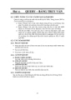
GIÁO TRÌNH LẬP TRÌNH QUẢN LÝ VỚI MICROSOFT OFFIC ACCESS - BÀI 4 QUERY – BẢNG TRUY VẤN
 24 p |
24 p |  320
|
320
|  124
124
-

Giáo trình lập trình quản lý
 278 p |
278 p |  388
|
388
|  123
123
-

GIÁO TRÌNH LẬP TRÌNH QUẢN LÝ VỚI MICROSOFT OFFIC ACCESS - BÀI 5 FORM – BIỂU MẪU
 39 p |
39 p |  192
|
192
|  67
67
-

Giáo trình Lập trình quản lý với Microsoft Access 2013 toàn tập: Phần 1
 195 p |
195 p |  29
|
29
|  15
15
-

Giáo trình Lập trình quản lý với Microsoft Access 2013 toàn tập: Phần 2
 207 p |
207 p |  33
|
33
|  15
15
-

Giáo trình Lập trình quản lý với Microsoft Access 2010: Phần 1
 184 p |
184 p |  21
|
21
|  13
13
-

Giáo trình Lập trình quản lý (Ngành: Tin học văn phòng - Trung cấp) - Trường Cao đẳng Cộng đồng Đồng Tháp
 139 p |
139 p |  35
|
35
|  12
12
-
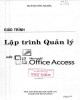
Giáo trình Lập trình quản lý với Microsoft Office Access: Phần 2
 131 p |
131 p |  18
|
18
|  10
10
-
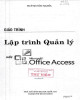
Giáo trình Lập trình quản lý với Microsoft Office Access: Phần 1
 120 p |
120 p |  19
|
19
|  10
10
-

Giáo trình Lập trình quản lý Access (Nghề: Lập trình máy tính-CĐ) - CĐ Cơ Giới Ninh Bình
 112 p |
112 p |  59
|
59
|  9
9
-

Giáo trình Lập trình quản lý 2
 63 p |
63 p |  57
|
57
|  9
9
-

Giáo trình Lập trình quản lý với Microsoft Access 2010: Phần 2
 143 p |
143 p |  17
|
17
|  8
8
-

Giáo trình Lập trình quản lý 1 (Nghề: Tin học ứng dụng - Trung cấp) - Trường Cao đẳng Cộng đồng Đồng Tháp
 55 p |
55 p |  14
|
14
|  7
7
-

Giáo trình Lập trình quản lý với Microfoft Office Access 2007: Phần 1
 144 p |
144 p |  8
|
8
|  5
5
-

Giáo trình Lập trình quản lý với Microfoft Office Access 2007: Phần 2
 112 p |
112 p |  14
|
14
|  5
5
-

Giáo trình Lập trình quản lý access (Nghề: Lập trình máy tính - Cao đẳng) - Trường Cao đẳng Cơ giới Ninh Bình (2021)
 101 p |
101 p |  12
|
12
|  5
5
-

Giáo trình Lập trình quản lý (Ngành: Tin học văn phòng – Trình độ Trung cấp) - Trường Cao đẳng Hòa Bình Xuân Lộc
 156 p |
156 p |  1
|
1
|  0
0
Chịu trách nhiệm nội dung:
Nguyễn Công Hà - Giám đốc Công ty TNHH TÀI LIỆU TRỰC TUYẾN VI NA
LIÊN HỆ
Địa chỉ: P402, 54A Nơ Trang Long, Phường 14, Q.Bình Thạnh, TP.HCM
Hotline: 093 303 0098
Email: support@tailieu.vn








